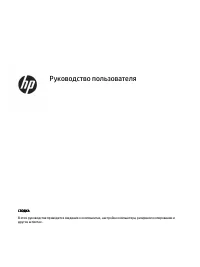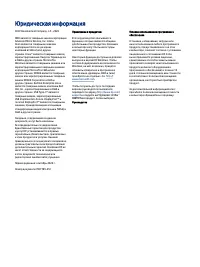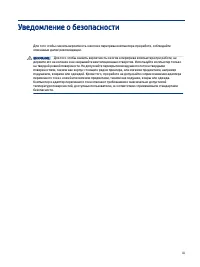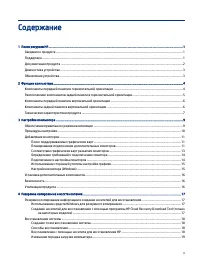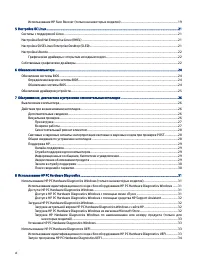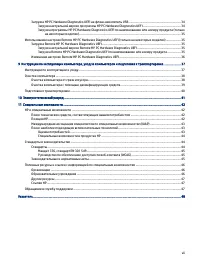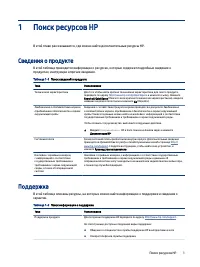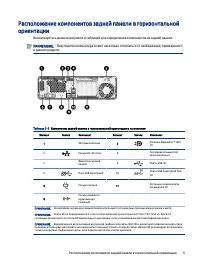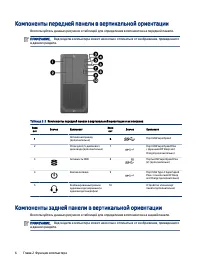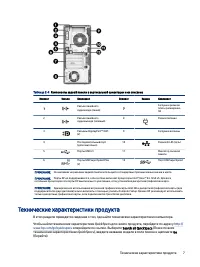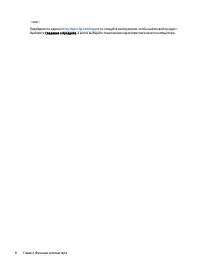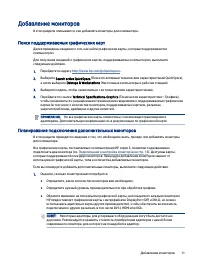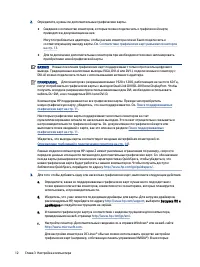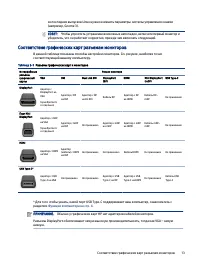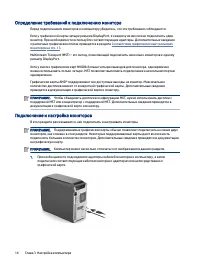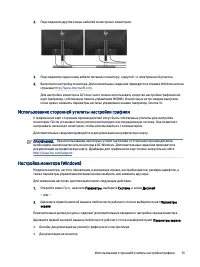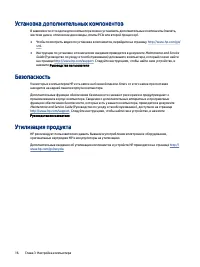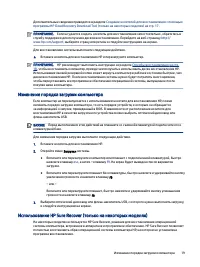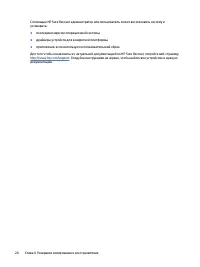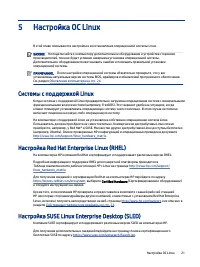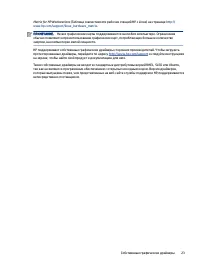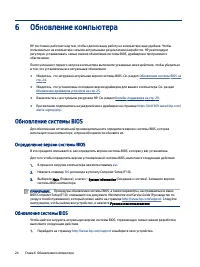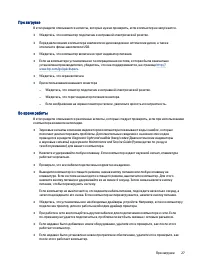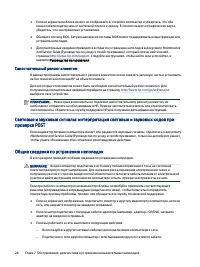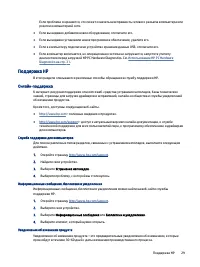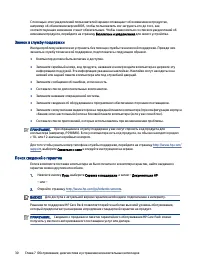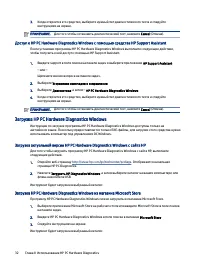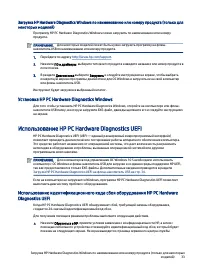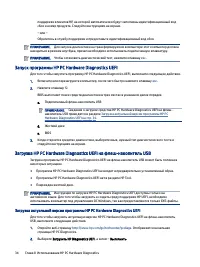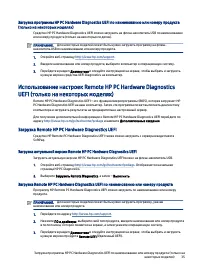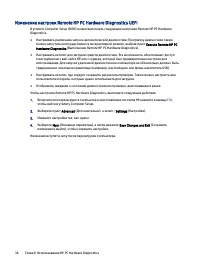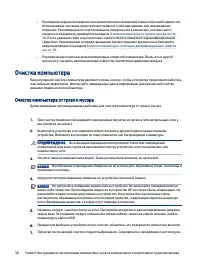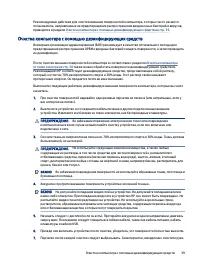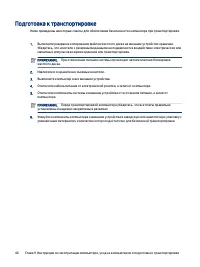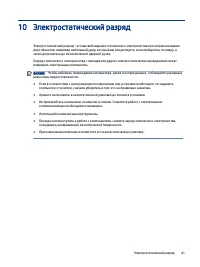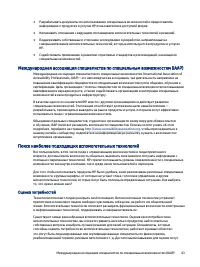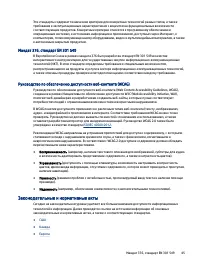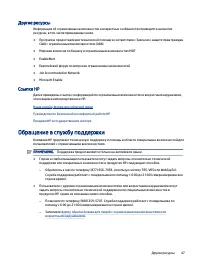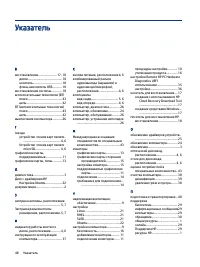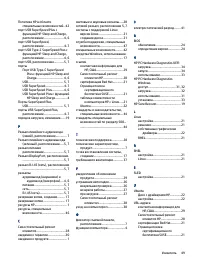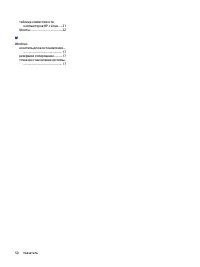Персональные компьютеры HP Z2 Tower G5 TWR - инструкция пользователя по применению, эксплуатации и установке на русском языке. Мы надеемся, она поможет вам решить возникшие у вас вопросы при эксплуатации техники.
Если остались вопросы, задайте их в комментариях после инструкции.
"Загружаем инструкцию", означает, что нужно подождать пока файл загрузится и можно будет его читать онлайн. Некоторые инструкции очень большие и время их появления зависит от вашей скорости интернета.
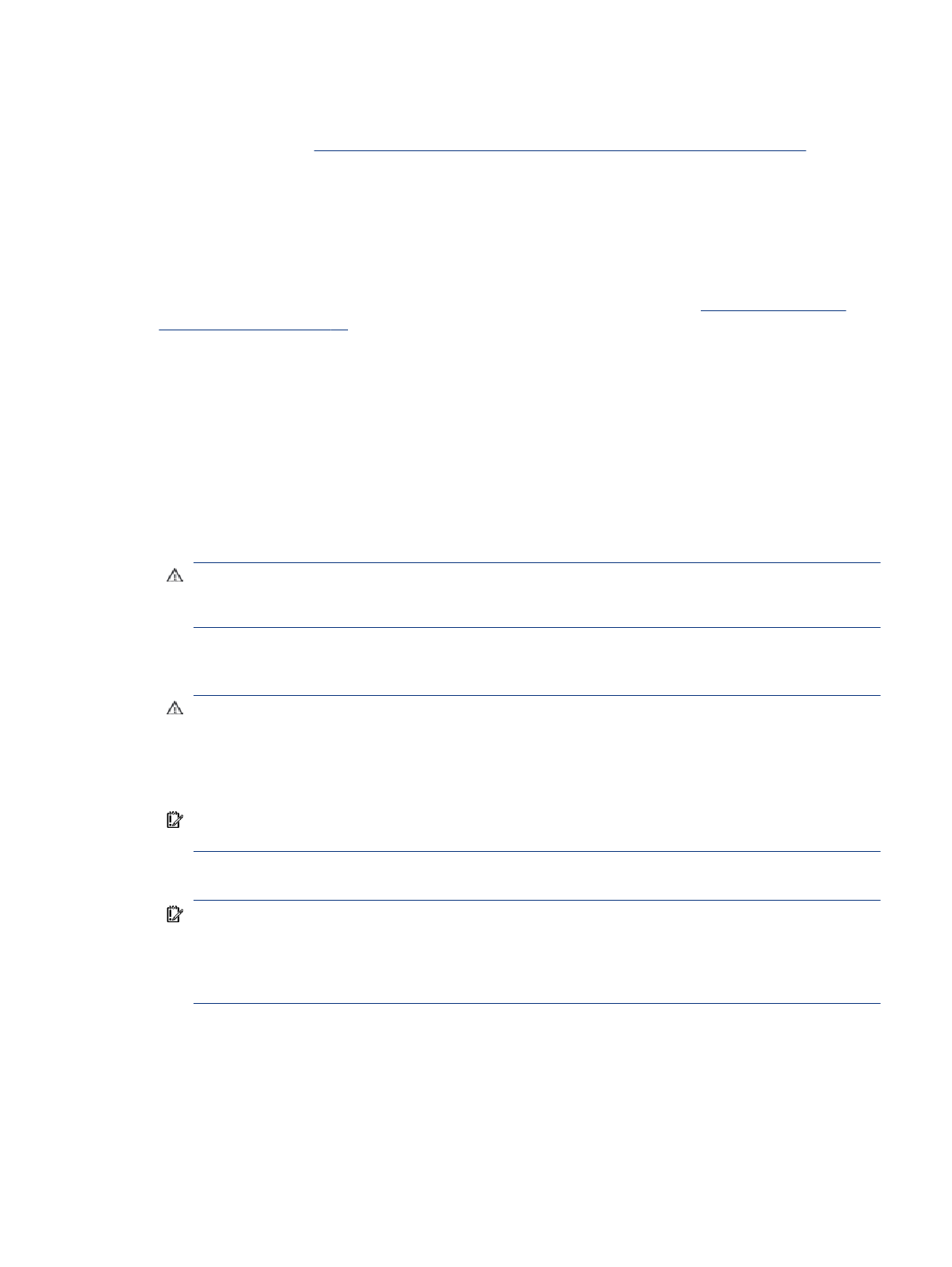
Рекомендуемые действия для очистки внешних поверхностей компьютера, которых часто касается
пользователь, направленные на предотвращение распространения вредоносных бактерий и вирусов,
приводятся в разделе
Очистка компьютера с помощью дезинфицирующих средств на стр. 39
Очистка компьютера с помощью дезинфицирующих средств
Всемирная организация здравоохранения (ВОЗ) рекомендует в качестве оптимального метода для
предотвращения распространения ОРВИ и вредных бактерий очищать поверхности, а затем проводить
их дезинфекцию.
После очистки внешних поверхностей компьютера в соответствии с разделом
также можно обработать поверхности дезинфицирующим средством.
Рекомендациям HP соответствует дезинфицирующее средство, представляющее собой раствор,
который состоит из 70% изопропилового спирта и 30% воды. Этот раствор также называют
протирочным спиртом. Он продается почти во всех магазинах.
Выполните следующие действия, дезинфицируя внешние поверхности компьютера, которых вы часто
касаетесь.
1.
При очистке поверхностей надевайте одноразовые перчатки из латекса (или нитрильные, если у
вас аллергия на латекс).
2.
Выключите устройство и отсоедините кабель питания и другие подключенные внешние
устройства. Извлеките все батареи из таких элементов, как беспроводные клавиатуры.
ПРЕДУПРЕЖДЕНИЕ.
Во избежание поражения электрическим током или повреждения
компонентов ни в коем случае не выполняйте очистку устройства, если оно включено или
подключено к сети.
3.
Смочите ткань из микроволокна смесью из 70% изопропилового спирта и 30% воды. Ткань должна
быть влажной, но не мокрой.
ПРЕДУПРЕЖДЕНИЕ.
Не используйте следующие химические вещества, а также любые
содержащие их растворы, в том числе средства для чистки поверхностей с распылителем:
отбеливающие средства, перекиси (включая перекись водорода), ацетон, аммиак, этиловый
спирт, дихлорметан или любые составы на нефтяной основе, например бензин, растворитель для
краски, бензол или толуол.
ВАЖНО!
Во избежание повреждения поверхности не используйте абразивные ткани, полотенца и
бумажные полотенца.
4.
Аккуратно протрите внешнюю поверхность устройства смоченной тканью.
ВАЖНО!
Не допускайте попадания жидкостей на устройство. Не допускайте попадания влаги в
какие-либо отверстия. При попадании жидкости в устройство HP оно может быть повреждено. Не
распыляйте жидкости непосредственно на устройство. Не используйте аэрозольные спреи,
растворители, абразивные материалы или чистящие средства, содержащие перекись водорода
или отбеливающие вещества, которые могут повредить покрытие.
5.
Начинать следует с дисплея (если он есть). Протирайте аккуратно в одном направлении, двигаясь
сверху вниз. Последними следует очищать все гибкие кабели, такие как кабель питания, кабель
клавиатуры и кабели USB.
6.
Прежде чем включать устройство после очистки, убедитесь, что поверхности полностью высохли.
7.
Перчатки после каждой очистки следует выбрасывать. Сняв перчатки, немедленно очистите руки.
Очистка компьютера с помощью дезинфицирующих средств
39
Содержание
- 3 Уведомление о безопасности
- 4 Об этом руководстве
- 5 Содержание
- 9 Сведения о продукте; Поддержка
- 10 Документация продукта
- 11 Обновления устройства
- 12 Функции компьютера; Компоненты передней панели в горизонтальной ориентации
- 17 Настройка компьютера; Обеспечение правильного режима вентиляции
- 18 Процедуры настройки
- 19 Добавление мониторов; Поиск поддерживаемых графических карт; Планирование подключения дополнительных мониторов
- 21 Соответствие графических карт разъемам мониторов
- 22 Определение требований к подключению монитора; Подключение и настройка мониторов
- 23 Использование сторонней утилиты настройки графики
- 24 Установка дополнительных компонентов; Безопасность
- 25 Резервное копирование и восстановление; Резервное копирование информации и создание носителей для; Использование средств Windows для резервного копирования
- 26 Восстановление системы; Создание точки восстановления системы; Восстановление с помощью носителя для восстановления HP
- 27 Изменение порядка загрузки компьютера; Использование HP Sure Recover (только на некоторых моделях)
- 29 Настройка ОС Linux; Системы с поддержкой Linux; Настройка SUSE Linux Enterprise Desktop (SLED)
- 30 Настройка Ubuntu; Графические драйверы с открытым исходным кодом; Собственные графические драйверы
- 32 Обновление компьютера; Определение версии системы BIOS; Обновление системы BIOS
- 33 Обновление драйверов устройств
- 34 Выключение компьютера; Дополнительные сведения
- 36 Самостоятельный ремонт клиентом; проверке POST
- 37 Поддержка HP
- 38 Звонок в службу поддержки; Поиск сведений о гарантии
- 39 Использование HP PC Hardware Diagnostics; Использование HP PC Hardware Diagnostics Windows (только на; Diagnostics Windows; Доступ к HP PC Hardware Diagnostics Windows с помощью меню «Пуск»
- 40 Загрузка HP PC Hardware Diagnostics Windows
- 41 Установка HP PC Hardware Diagnostics Windows; Использование HP PC Hardware Diagnostics UEFI; Diagnostics UEFI
- 42 Запуск программы HP PC Hardware Diagnostics UEFI; Загрузка HP PC Hardware Diagnostics UEFI на флеш-накопитель USB
- 43 Использование настроек Remote HP PC Hardware Diagnostics; Загрузка Remote HP PC Hardware Diagnostics UEFI
- 44 Изменение настроек Remote HP PC Hardware Diagnostics UEFI
- 45 Инструкции по эксплуатации и уходу
- 46 Очистка компьютера; Очистка компьютера от грязи и мусора
- 47 Очистка компьютера с помощью дезинфицирующих средств
- 48 Подготовка к транспортировке
- 49 Электростатический разряд
- 50 Специальные возможности; HP и специальные возможности; Поиск технических средств, соответствующих вашим потребностям; Позиция HP
- 51 Поиск наиболее подходящих вспомогательных технологий; Оценка потребностей
- 52 Специальные возможности в продуктах HP; Стандарты и законодательство; Стандарты
- 53 Законодательные и нормативные акты
- 54 Полезные ресурсы и ссылки с информацией по специальным; Организации
- 55 Обращение в службу поддержки
- 56 Указатель
Характеристики
Остались вопросы?Не нашли свой ответ в руководстве или возникли другие проблемы? Задайте свой вопрос в форме ниже с подробным описанием вашей ситуации, чтобы другие люди и специалисты смогли дать на него ответ. Если вы знаете как решить проблему другого человека, пожалуйста, подскажите ему :)